电脑如何压缩avi?avi视频压缩方法分享
AVI格式发展至今也已经有了30余年的历史,可以说AVI格式的视频在我们身边随处可见,通常AVI格式的视频体积都比较大,电脑如何压缩AVI视频以节省我们的设备存储空间呢?在压缩AVI视频的过程中,如何做到保留一定画面质量的情况下有效压缩AVI视频的体积?带着这些大家比较关心的问题,我们来学习一下AVI视频压缩的相关知识以及实用的视频压缩工具。

AVI格式的特点
在了解AVI格式压缩知识之前,我们先来详细认识一下AVI格式的特征。AVI全称Audio Video Interleaved,意为音频视频交错格式,顾名思义,它支持视频和音频交错在一起同时播放,一般用于保存电视电影等影像信息。因为AVI格式面世多年,所以具备很好的软件兼容性,AVI视频文件在绝大多数浏览器、软件中都可以播放。AVI视频的图像质量较好,但是它有一个明显的缺点,就是AVI格式本身的压缩率较低,因此视频的体积较为庞大。

电脑如何压缩AVI视频
视频压缩与其他文件的压缩方式基本一致,通常分为无损压缩和有损压缩两个大类,无损压缩可以完美保留图像的质量,但由于无损压缩后的文件是Zip、RAR等压缩包的格式,只适合用来节省设备存储空间以及提高在不同设备平台之间的传输效率。无损压缩的压缩比率比较低,对视频体积压缩的效果有限。我们使用常规的解压缩软件都可以将其转换为压缩包格式,操作方法也非常简单,只需右键AVI文件——压缩为Zip文件即可。

接下来我们来重点介绍一下视频有损压缩的方法,很多小伙伴应该都知道视频图像的质量和体积都是成正比的,降低图像分辨率可以大幅减少视频文件的体积,同时也必然会导致图像清晰度受损,视频有损压缩可以选择不改变视频的格式,当我们在各种网站和软件平台上传视频作品时,都需要采用有损压缩的方式减少视频的体积,提高页面和视频的加载速度,提升浏览者的浏览体验。在电脑上我们可以使用【飞转压缩】来进行视频的有损压缩操作。它具备先进的压缩算法,能够在视频质量和体积之间找到合适的平衡点,从而在保留一定的图像质量的前提下,有效减少AVI视频文件的体积,下面我们来学习一下具体的压缩过程:
第一步:在电脑上打开【飞转压缩】工具,在首页点击【视频压缩】选项。
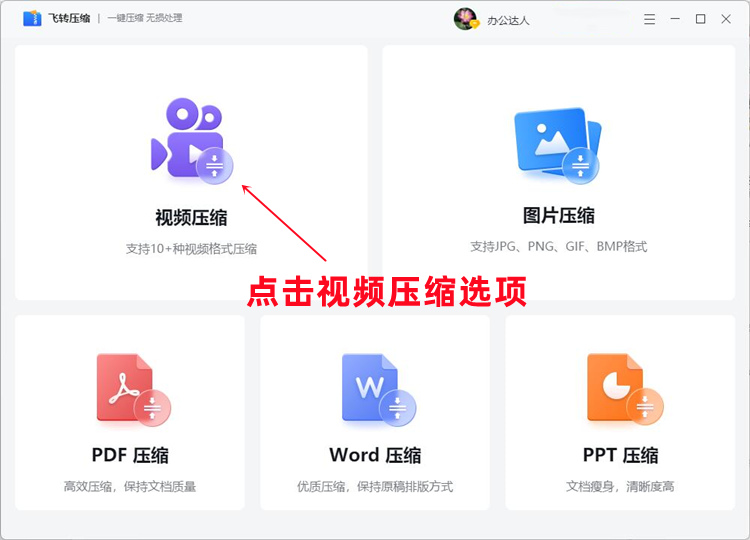
第二步:添加待转换的AVI格式文件,软件支持批量压缩功能,多个AVI视频可以存放在同一个文件夹中,然后选择添加文件夹。
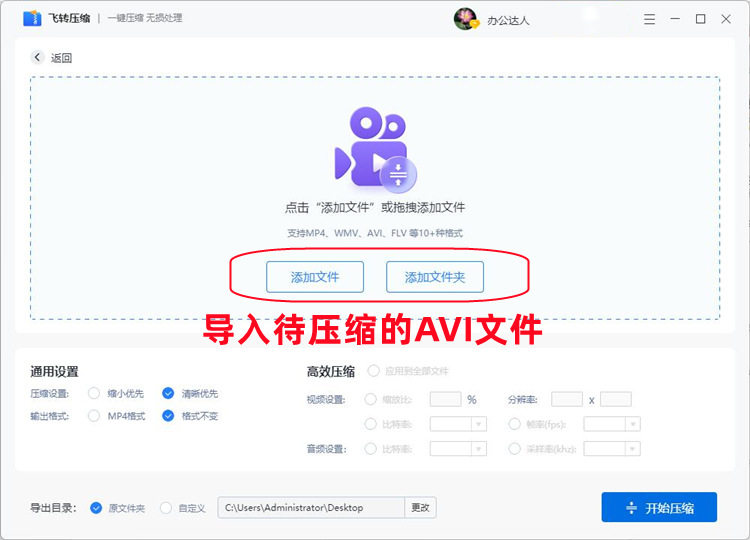
第三步:根据需求选择合适的压缩模式,通过高效压缩设置可以指定新视频的参数,注意不要设置过高的压缩比,以免大幅降低视频质量,对视频质量有要求的伙伴们,可以选择清晰优先的压缩模式。
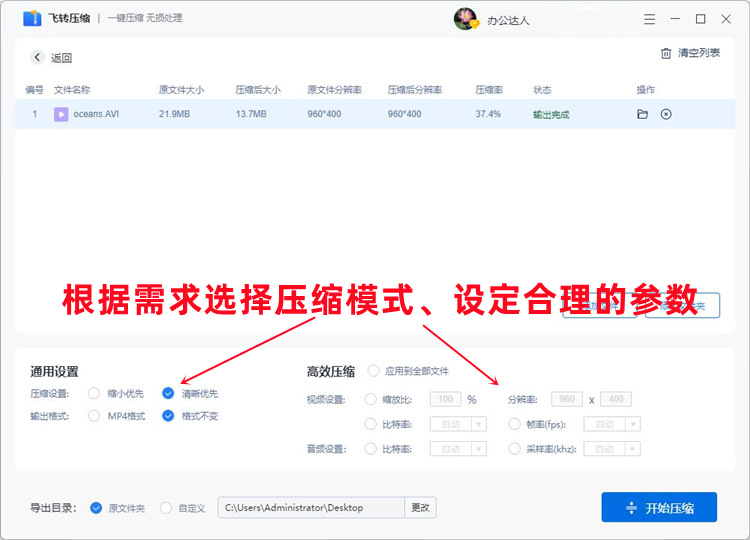
第四步:新文件支持导出为MP4格式,如需保留AVI原格式就选择格式不变的选项,然后设置新视频的导出目录,点击【开始压缩】,等待压缩进度条结束,AVI格式文件的有损压缩操作就完成了。
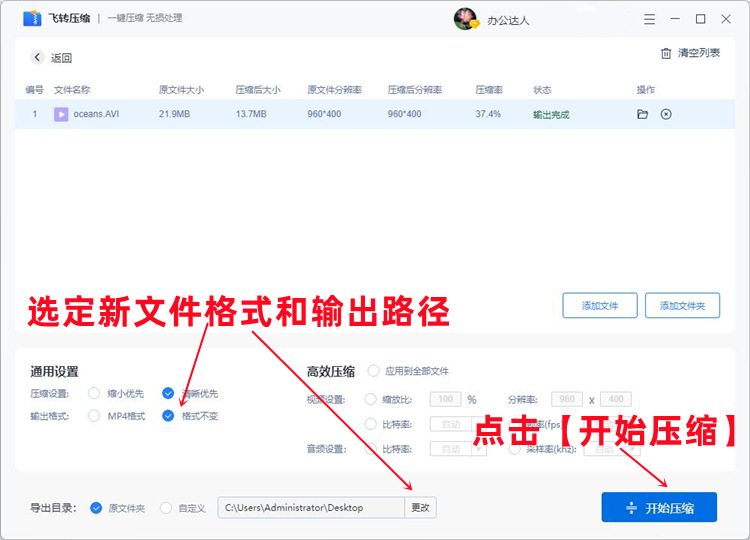
今天我们详细介绍了电脑如何压缩AVI格式文件,其他格式的视频文件同样可以用相同的方法进行有损压缩操作,如果觉得压缩后的视频不够理想,可以重新调整新视频参数。学会以后不要忘记分享给身边的小伙伴们哦。





